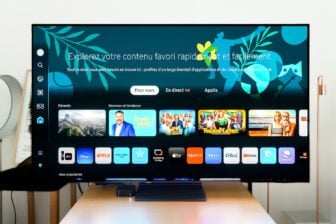Après des années d’atermoiements, Google s’est enfin décidé à lancer un vrai concurrent à l’Apple TV 4K. Cette box TV haut de gamme n’a que de peu de concurrence sur le marché en dehors de la Nvidia Shield.
Il est dommage que pour ce faire, la firme de Mountain View ait décidé de mettre fin à son produit d’entrée de gamme à 60 euros, le Chromecast. Mais après plus de 10 ans de bons et loyaux services, il ne devrait pas totalement disparaître du marché de la revente pour celles et ceux qui seraient intéressés.
Le test en vidéo
Une fluidité enfin au niveau de l’Apple TV 4K
Commercialisé à 119 euros, le Google Streamer TV se doit de proposer un réel gain de performances par rapport au Chromecast, et dès l’allumage, nous sommes comblés. Les animations de l’interface coulent sous les doigts, il n’y a pas de ralentissements apparents et tout au long de la petite semaine que nous avons passée à ses côtés, ce comportement s’est maintenu.

Le processus d’installation est relativement classique. Il vous faudra l’application Google Home installée sur un smartphone pour gagner du temps et un compte Google si vous voulez profiter à plein de l’appareil. L’ajout des différents services de SVoD se passe sans encombre, il n’y a même pas besoin de taper son mot de passe dans la plupart des cas.
Écran d’accueil Google TV malin et options
Une fois tout installé, l’écran d’accueil de Google TV, l’interface fournie avec le Streamer TV, révèle toute sa puissance. Celui-ci vous suggère des contenus pour chacune de vos plateformes et peut filtrer par films ou séries si besoin. Vous pouvez également vous affranchir des listes séparées entre les services et créer une liste dynamique gérée par Google TV qui va venir puiser automatiquement dans le service qui propose le contenu ciblé. Très pratique.
Si, comme votre serviteur, vous naviguez entre plusieurs services en même temps, l’écran d’accueil facilite grandement la vie puisqu’il propose de « reprendre là où vous l’avez laissé » les différents programmes. Lorsque vous le laissez en veille, le Streamer TV propose un économiseur d’écran soit avec une sélection sur Google Images, soit de paysages divers.
Il est possible de lancer un contenu avec une commande vocale en appuyant sur le bouton micro. Pour la petite histoire d’ailleurs, le Google Streamer TV utilise toujours Google Assistant et pas Gemini.
En restant appuyé sur le bouton Home, vous accédez à un menu des raccourcis qui n’est pas sans rappeler celui d’un smartphone Android. Celui-ci permet d’accéder aux notifications ou aux entrées Bluetooth (très pratique pour connecter un casque Bluetooth rapidement).
Les formats pris en charge
Pour les amateurs, il est possible de plonger dans les options du boitier TV pour ajuster l’image et le son. Vous avez la possibilité de forcer un format audio ou vidéo, d’activer ou non l’HDMI-CEC, d’activer ou non l’égaliseur de son.
Voici les formats pris en charge par le Streamer TV :
| Formats vidéo |
|---|
| Dolby Vision |
| HDR 10 |
| HDR 10+ |
| HLG |
| Formats audio |
|---|
| Dolby Digital |
| Dolby Digital Plus |
| Dolby TrueHD |
| Dolby Atmos avec Dolby Digital Plus |
| DTS |
| DTS-HD |
| DTS:X |
Le Google Streamer TV propose d’ajuster automatiquement la fréquence d’images du contenu. À quelques reprises, nous avons eu des scintillements sur du contenu vidéo le temps que le système se calibre, mais cela s’est limité à une ou deux reprises par contenu.
Design : le tour est vite fait
Le tour du propriétaire est rapide : le boitier se veut discret, une simple tuile légèrement surélevée couleur porcelaine. Au dos, on trouve un bouton qui sert soit à remettre aux paramètres d’usine soit à retrouver la télécommande, une entrée USB-C pour l’alimentation, un port Ethernet et un port HDMI 2.1.

Contenu de la boite
Le Streamer TV, un bloc de charge, un câble de charge USB-C, la télécommande et deux piles AAA pour l’alimenter. Mais point de câble HDMI 2.1 à l’horizon.
La télécommande ?
La télécommande est une version agrandie de la télécommande du Chromecast 4K. Le bouton Google Assistant a disparu au profit d’une croix directionnelle en forme de rond toujours située en haut. Il y a aussi un bouton retour et un bouton home, deux boutons de volume, deux autres pour couper le micro ou le son, un bouton Netflix et un bouton YouTube. Et tout en bas, deux derniers boutons plus petits permettent pour l’un d’éteindre et d’allumer le Streamer et l’autre de raccourci (vers une app, vers Google Home ou vers les entrées du téléviseur).

La télécommande gagne donc en longueur et cela la rend franchement agréable à tenir en main. Elle reste néanmoins très légère et on atteint sans peine chacun de ses boutons. On peut regretter qu’il n’y ait pas davantage de boutons raccourcis personnalisables en lieu et place des boutons YouTube et Netflix qui ne sont pas configurables.
Les premiers défauts
Dans l’ensemble, cet appareil répond pleinement à ce que nous lui demandons : une interface claire, agréable, qui facilite la vie et une belle qualité d’image, des formats vidéos riches et bien gérés. Nous avons tout de même remarqué quelques défauts sur cette première prise en main.
- Lorsqu’on met le Streamer en mode muet, le fait de changer d’application coupe le mode muet. Attention aux oreilles !
- Lorsque l’on veut fermer une lecture en cours depuis le menu des raccourcis, cela rouvre l’application le temps qu’elle se ferme. Pas très ergonomique.
Nous mettrons à jour cet article d’ici quelques semaines pour vous proposer un test encore plus complet. N’hésitez pas à nous poser vos questions en commentaires de cet article si vous souhaitez que nous répondions.
🔴 Pour ne manquer aucune actualité de 01net, suivez-nous sur Google Actualités et WhatsApp.